WordにPDFを挿入する方法
- coldplay.xixiオリジナル
- 2021-02-24 16:05:02110844ブラウズ
PDF を Word に挿入する方法: まず、タイトル バーの [挿入] タブをクリックして [オブジェクト] ボタンを選択し、次に [Adobe..] を選択して [OK] をクリックし、PDF ページを挿入して をクリックします。 [ ページレイアウト - ページ設定 ]; 最後にページの上下左右の余白を 0 に設定します。

PDF を Word に挿入する方法:
1. 空の WORD 文書を開いてデモしてみましょう。まず、タイトル バーの [挿入] タブをクリックします。下のツールバーの「オブジェクト」ボタンをクリックします。
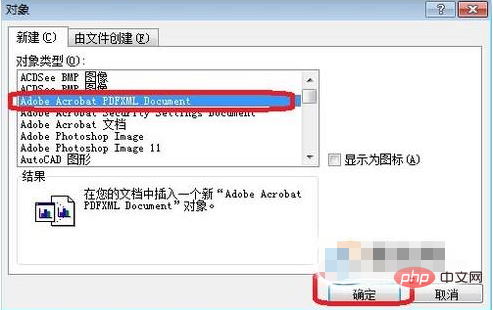
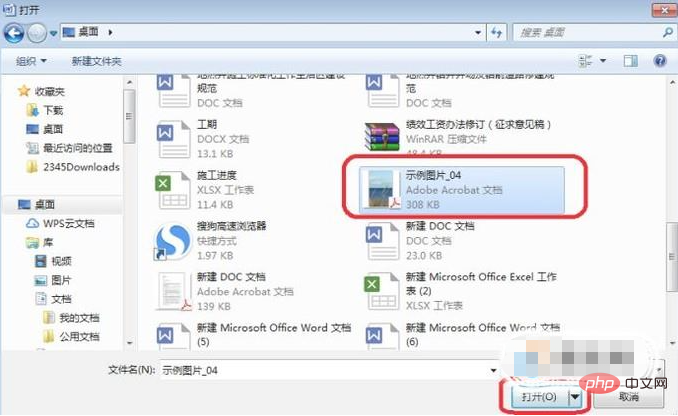
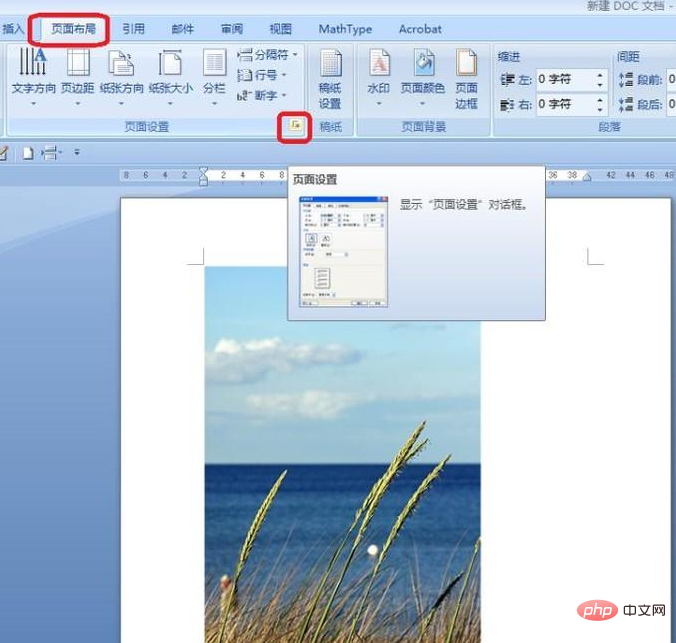
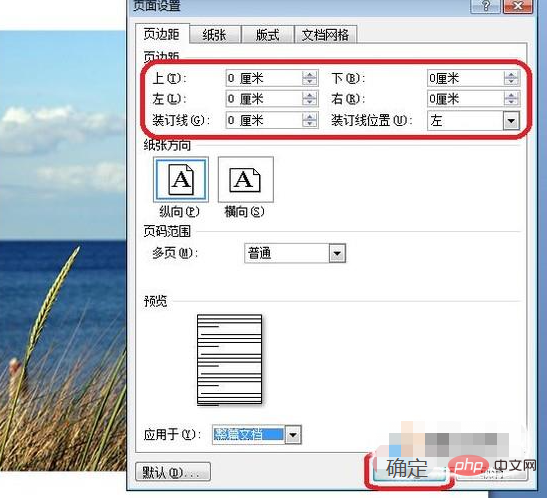
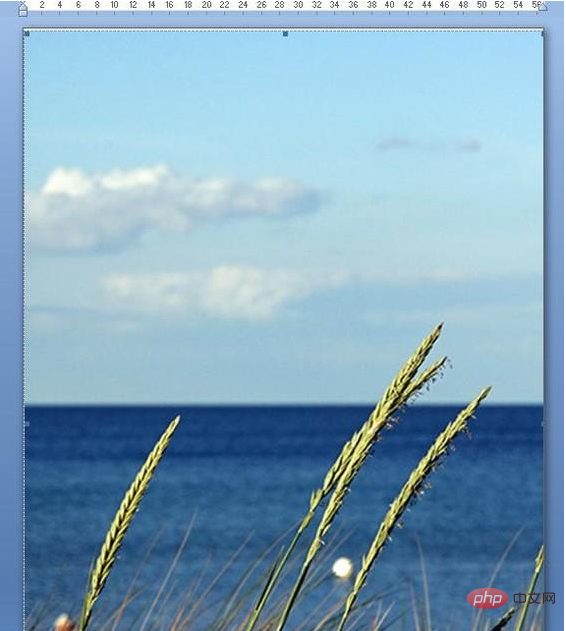
プログラミングについてさらに詳しく知りたい場合は、php training 列に注目してください。
以上がWordにPDFを挿入する方法の詳細内容です。詳細については、PHP 中国語 Web サイトの他の関連記事を参照してください。
声明:
この記事の内容はネチズンが自主的に寄稿したものであり、著作権は原著者に帰属します。このサイトは、それに相当する法的責任を負いません。盗作または侵害の疑いのあるコンテンツを見つけた場合は、admin@php.cn までご連絡ください。
前の記事:Wordで三線グリッドを作る方法次の記事:Wordで三線グリッドを作る方法

